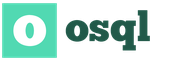GoPro Hero3 Black Edition – надзвичайно міцна та компактна екшн камера. GoPro Hero3 Black Edition - надзвичайно міцна і компактна екшн камера Що таке екшн-камера і навіщо вона
(Питання про GoPro Hero 3+)
В:Як увімкнути камеру?
В:Для увімкнення камери GoPro Hero 3+ Вам необхідно встановити заряджений акумулятор у корпус, після чого один раз натиснути кнопку №5 (див. фото) на передній панелі камери
В:Навіщо у комплекті "біла гумка" (фіксатор)?
В:Фіксатор встановлюється у кріплення (див. фото). Найчастіше у ньому немає необхідності, т.к. роз'єм сидить дуже щільно.

В:Як увімкнути запис відео?
В:Для початку запису відео необхідно один раз натиснути кнопку зверху камери

В:Режими камери


В:Як увімкнути режим Фото+Відео?
В:Режим Simultaneous Video and Photo («Одночасна зйомка відео та фото») дозволяє здійснювати зйомку одночасно і відео та фото. Ви можете встановити параметри камери таким чином, щоб фотографування активувалося кожен 5, 10, 30 або 60 секунд під час запису відео. Перед встановленням режиму Зйомка фотографій у режимі Відео, перевірте, чи встановлено відповідну роздільну здатність відео та чи вимкнено режим Protune.
Увага: Зйомку в режимі Simultaneous Video and Photo можна лише при встановленні роздільної здатності: 1080p і частоті 30 і 24 кадрів/с, 720p при частоті 60 кадрів/с, або 1440p при частоті 24 кадрів/с.
В:Як перевернути запис?
В:Якщо ви встановлюєте свою камеру HERO 3+ у перевернутому положенні, але хочете, щоб файли відображалися правильно під час наступного перегляду або редагування, необхідно включити цю функцію. Вона дозволить уникнути необхідності перевертати відео та фото файли після запису.
Щоб увімкнути цей режим, необхідно увімкнути камеру, увійти в загальні налаштування, потім у розділ Capture Settings і вибрати необхідний пункт, позначений іконкою
В:Для чого режим spot meter?
В: Spot Meter («Точковий експозамір») слід використовувати при зйомці у напрямку з неосвітленої зони до освітленої, наприклад, при зйомці з салону автомобіля.
Щоб увімкнути цей режим, необхідно увімкнути камеру, увійти в загальні налаштування, потім у розділ Capture Settings і вибрати необхідний пункт, позначений іконкою
В:Для чого режим low light (auto low light)?
В:Режим Auto Low Light у GoPro HERO3+ автоматично регулює швидкість зміни кадрів, знаходячи оптимальну частоту кадру для використання у освітлених та погано освітлених місцях.
В:Як швидко вийти з налаштувань?
В:Для того, щоб швидко вийти з меню налаштувань камери, не гортаючи до пункту EXIT, потрібно натиснути та потримати кнопку №2 (див. фото)

В:Чому виходять змащені фото?
В:Т.к. у камері немає стабілізатора зображення, спалаху, та/або іншого джерела зовнішнього підсвічування об'єктів, що знімаються, наявність хорошого освітлення в місці зйомки дуже важливо. Сонячним днем у Вас точно вийдуть хороші динамічні знімки, але їхня якість падатиме порівняно зі зменшенням освітленості (вечір, сутінки, ніч)
Порада: Для зменшення змаза при фото використовуйте Wi-Fi пульт/смартфон із фірмовим додатком GoPro app, натискаючи кнопку зйомки на ньому. Тим самим камера залишиться стабільнішою. Також можна увімкнути серійну зйомку в налаштуваннях камери, один з декількох кадрів повинен вийти чітким.
В:Як увімкнути/вимкнути Wi-Fi?
В:Для того, щоб увімкнути Wi-Fi модуль у камері необхідно один раз натиснути кнопку на торці камери

Про те, що Wi-Fi увімкнено сигналізує синій світлодіод на передній панелі камери та іконка на дисплеї.

Для вимкнення необхідно натиснути та утримувати кнопку на торці камери. Про вимкнення сигналізують 7 миготінь синім світлодіодом, а також відсутність іконки на РК дисплеї.
Увага: пам'ятайте, що бездротовий модуль працює автономно навіть при вимкненій камері.
В:Як підключити Wi-Fi пульт до камери?
В:Для з'єднання камери та пульта необхідно провести так зване сполучення. Для початку увімкніть Wi-Fi на вашій камері.
Потрібно увійти до меню налаштувань Wi-Fi. Для цього натискаємо ще раз кнопку ввімкнення Wi-Fi.


Вибираємо New

Камера перейде в режим пошуку пульта

Після цього необхідно, затиснувши червону кнопку увімкнути пульт. Після включення (2-3 с) відпустіть червону кнопку - пульт перейде в режим пошуку. Через деякий час пару встановиться.
Пульт можна занурювати у воду? він water resistant?
Він захищений від пилу/вологи/бризок. Пульт не можна занурювати глибше ніж на 3 метри під воду
В:Як підключити смартфон/планшет до камери?
В:Для з'єднання камери та вашого пристрою необхідно завантажити фірмовий додаток GoPro app. Зробити це можна в App Store (Для IOS) та PlayMarket (для Android).
Для початку вмикаємо Wi-Fi. Натискаємо кнопку ще раз і переходимо до налаштувань. Вибираємо GoPro app

Переходимо до смартфона/планшета. Відкриваємо налаштування підключення до WiFi та вибираємо мережу з ім'ям камери. Вводимо стандартний пароль для підключення goprohero(Зверніть увагу на регістр літер, це важливо).

Відкриваємо програму. Нам пропонують змінити назву Wi-Fi мережі та її пароль (крок обов'язковий).

На екрані з'явиться підтвердження зміни з новими даними


З'єднання встановлено, можна використовувати функціонал програми для керування камерою.
В:Який стандартний пароль Wi-Fi?
В: goprohero (без пробілів)
В:Час роботи камери. Заряджання
Час заряджання камери може бути різним, це залежить від вихідної сили струму вашого З\У. Стандартна зарядка видає силу струму рівну 1А при напрузі в 5V. При виборі З\У дивіться її параметри. В ідеалі вони мають збігатися з параметрами оригінальних заряджень. При використанні З\У з більшою силою струму зростає знос акумулятора. Чи не оригінальні зарядки можуть заряджати акумулятор до 100% від двох до трьох годин.
В:Що таке hard reset для GoPro?
В: hard reset – це скидання налаштувань камери до значень за промовчанням.
В:У hard reset прошивка обнулюється?
В:Ні, прошивка не змінюється, просто скидаються всі Ваші налаштування до заводських значень
В:Як зробити hard reset?
В:Вимкнути камеру, вийняти батарею, натиснути кнопку зйомки та не відпускати, вставити батарею, натиснути кнопку увімкнення. Відбудеться скидання налаштувань.
В:Як відформатувати флешку через камеру?
В:Необхідно зайти в налаштування та переглянути до останнього пункту з іконкою кошика. У цьому пункті вибрати All/Format та підтвердити дію.
В:Чому не можна видалити файли з картки пам'яті, коли камеру підключено до комп'ютера?
В:У камері Hero 3+ встановлений захист від видалення файлів, коли камера підключена до ПК через кабель USB. Для того, щоб очистити картку пам'яті можна скористатися вищеописаним методом (№21) і очистити вміст карти в самій камері. Або підключивши карту пам'яті до ПК за допомогою кард-рідера.
В:Як можна подивитися відзняте відео на ТБ?
В:Є кілька варіантів, Ви можете вибрати найбільш зручний:
1. За допомогою підключення камери через HDMI кабель (кабель у комплект не входить та купується окремо)
2. За допомогою копіювання файлів з картки пам'яті на флешку та підключення до ТБ (смарт), приставки/плеєра тощо.
3. Підключивши камеру до ТБ безпосередньо через USB порт, як флеш-накопичувач
В:Чому гальмує відео під час перегляду на ПК?
В:Камера знімає відео з високим бітрейтом і комп'ютер не справляється з декодуванням. Виправити цю ситуацію можна кількома способами:
1. встановити актуальний (свіжий) кодек
2. спробувати інший програвач (VLC наприклад)
3. якщо можливо, то задіяти "апаратне прискорення відео"
4. змінити комп'ютер більш потужний (апгрейд ЦП, відеокарти, ОЗУ)
5. перекодувати відзняте відео на менш "важкий" формат/бітрейт і після цього дивитися його.
В:Як і чим обробляти відзняте відео?
В:Програм для відеомонтажу багато, потрібно вирішити яка буде зручна саме Вам? Яка підійде для конкретного завдання?
Найбільш простими в освоєнні, але водночас досить потужними за функціоналом є:
Sony Vegas (Win)
Final Cut Pro (Mac)
Далі можна відзначити складніші програми, такі як продукти Adobe - Adobe Premiere Pro (не плутати з Adobe After Effects, т.к. AE для композингу та створення спецефектів). Так і простіші, наприклад стандартний Windows Movie Maker і т.п.
В:Що робити, якщо камера зависає?
В:Якщо ваша камера зависає, це зазвичай означає, що вам потрібно оновити прошивку або у вас проблеми з карткою SD. Нижче наведено кроки, які допоможуть вам вирішити проблему:
1. З'ясуйте, що у вас встановлена остання версія прошивки. Дізнатися, як це робиться, Ви можете у п. #30. Якщо у вас стоїть стара версія прошивки, або якщо ви не впевнені в тому, що у вас стоїть остання версія, ми рекомендуємо вам оновити її.
2. Якщо у вас стоїть остання версія прошивки, можливо, вам потрібно оновити її вручну, тому що при встановленні могли статися будь-які збої.
3. Спробуйте переформатувати картку SD, використовуючи функцію меню "delete ALL".
Спробуйте іншу, свідомо справну SD карту. Намагайтеся використати карти якісних виробників!
4. Якщо камера все ще зависає, вам потрібно звернутися до служби підтримки клієнтів GoPro, використовуючи форму "Contact Us".
В:Як зменшити ефект риб'ячого ока?
В:Спочатку давайте розберемося що це. Риб'яче око, фішай (від англ. fish-eye) - дисторсуючий надширококутний об'єктив. Від звичайних (ортоскопічних) короткофокусних об'єктивів відрізняється яскраво вираженою нескоригованою бочкоподібною дісторсією та кутом поля зору, близьким до 180° або перевищує його. Використання об'єктива «риб'яче око» найчастіше знаходить своє відображення у зйомках вуличних екстремальних видів спорту (паркур, скейтбординг, ВМХ тощо). Можна сказати, що він є «головним» об'єктивом у таких зйомках, дозволяючи зафіксувати з короткої дистанції як самого «райдера», так і архітектуру, що використовується при виконанні трюків. Також використання об'єктива «риб'яче око» дуже поширене у зйомці сферичних панорам, оскільки дозволяє мінімальною кількістю кадрів отримати повну сферу панорами.
Тепер ми знаємо, що це тип об'єктива з широким кутом огляду, який встановлений на Gopro Hero 3+. Для того щоб зменшити цей ефект налаштуваннями потрібно зробити кілька простих кроків. Відкриваємо налаштування камери та вибираємо меню з налаштуваннями роздільної здатності та кількості кадрів за секунду. У цьому меню є 4 пункти налаштування це: RES (Дозвіл); FPS (кількість кадрів за секунду); FOV (кут огляду поле зору); LOW LIGHT (низьке освітлення).
Нам потрібний пункт під назвою FOV. У камері є три налаштування кута огляду: WIDE (широкий) MEDIUM (середній) NARROW (вузький). Для зменшення ефекту фішай нам потрібно встановити кут огляду саме NARROW (вузький). Зауважте, що зі зменшенням кута огляду, картинка перестане бути широкоформатною.
Зменшення кута огляду через налаштування не єдиний спосіб видалити фішай. Для тих хто обробляє відео, є відео уроки, як прибрати фішай в редакторах. При використанні редакторів все одно загубиться якась частина картинки.
В:Що робити, якщо камера не вмикається?
В:Якщо Ваша камера не вмикається, то проблема може бути або в самій камері, або в батареї, картці SD або десь в камері втратився контакт. Ось кілька порад, які допоможуть з'ясувати, яка проблема у Вас.
1. Від'єднайте всі BacPac аксесуари, батарею та карту SD від камери. Вставте лише одну батарею. Якщо камера увімкнулась, значить ваша камера просто зависала і тепер ви можете спокійнісінько продовжувати з нею працювати.
2. Якщо камера ще не вмикається, вийміть і знову вставте батарею на місце і зарядіть камеру, використовуючи USB-зарядний пристрій або комп'ютер. Не намагайтеся увімкнути камеру, поки вона заряджається. Ви повинні побачити червону лампочку на передній частині камери. Як тільки лампочка згасла, від'єднайте камеру від USB і увімкніть її. Якщо камера ввімкнулась, то ваша батарея була сівшою і її просто потрібно було зарядити.
3. Якщо ваша камера не ввімкнулась і це HERO3, то подивіться на червону лампочку позаду камери. Якщо вона тьмяно горить, вийміть/вставте батарею і спробуйте знову увімкнути камеру. Можливо, вам доведеться зробити це 10 разів, поки камера не ввімкнеться.
4. Спробуйте зробити Hard Reset (пункт #20)
5. Якщо ваша камера так і не увімкнулась, вам потрібно звернутися до служби підтримки клієнтів GoPro, використовуючи форму "Contact Us".
В:Як дізнатися про версію прошивки камери?
В:Ви можете дізнатися версію прошивки, встановленої на вашу HERO2 або HERO3/3+ камеру, заглянувши у файл version.txt, збережений на картці SD в папочці MISC.
Якщо ви не можете знайти файл, виконайте такі дії:
1. Переформатувати картку SD, використовуючи функцію меню "delete ALL".
2. Запишіть коротке відео або зробіть одне фото.
3. У папці MISC ви знайдете файл version.txt.
4. Відкрийте файл. Для камери HERO3 ви знайдете рядок з версією прошивки, "firmware version", та рядок з версією Wi-Fi, "wi-fi version". Для камери HERO2 ви знайдете рядок із версією прошивки, "version".
В:Навіщо потрібні.lrv та.thm файли на карті пам'яті GoPro?
В: .lrv - це відео файли в невеликій роздільній здатності (Low Resolution Video).
.lrv можна використовувати для редагування відео файлів на слабких ПК, а при фінальному рендері замінити їх оригіналами з високою роздільною здатністю. Якщо змінити розширення у цих файлів на .mp4, можна їх переглянути простим програвачем. Ці файли також можуть використовуватися смартфонами для показу відзнятих відео через фірмову програму.
.thm - Це мініатюри записаних відео файлів (Thumbnail Image File).
.thm можуть використовуватися для відображення першої картинки на LCD екрані камери, або в попередньому перегляді на смартфоні через GoPro app.
Ці файли можуть з'явитись на карті пам'яті, якщо Ви знімаєте на камеру: HERO3+ Black, HERO3+ Silver Edition, HERO3: Black Edition, HERO3: Silver Edition, HERO3: White Edition, HD HERO2, з LCD екраном, або через GoPro app
В:Чому я не можу подивитися зняті фото та відео на iOS через програму?
В:Для того щоб Ви могли переглядати знятий матеріал через додаток у смартфоні на базі iOS необхідно при першому запуску програми дозволити додатку зберігати фото на пристрої.
Вирішується все просто: відкриваються "Налаштування",


і зрушуєте повзунок навпроти GoPro

Почну з головного.
Що таке екшн-камера та навіщо вона?
Про терміни. Під словосполученням екшн-камера (action-camera) розуміють маленьку камеру з мінімумом налаштувань та органів управління, призначену для зйомки в різних незручних умовах, що диктує основні вимоги, яким така камера повинна відповідати:
- мінімальна вага
- простота кріплення (в ідеалі, екшн-камеру можна зміцнити на будь-що, включаючи собаку)
- мінімум органів управління та, взагалі, мінімум участі оператора
- пило-, ударо-, жаро-, водозахисний корпус
- максимально можливий час автономної роботи (але не на шкоду вазі)
Незамінна для парашутистів та інших літунів, лижників, серфінгістів, пірнальників та інших екстремалів. Особливо хочу звернути увагу на пірнальників: у їх випадку екшн-камера може скласти дуже дешеву і зручну альтернативу громіздкій камері.
Виробництвом екшн-камер займається багато фірм, я ж тут розповім про камеру фірми GoPro, т.к. саме вона опинилася у моєму розпорядженні.
Екшн-камери GoPro Hero 3
Камери GoPro досить широко просунулися на наш ринок, і знайти їх зараз можна в будь-якому більш-менш серйозному комп'ютерному або фотомагазині. Вони придбали велику кількість шанувальників та отримали зменшувально-пестливу назву «гопрошка».
Камери серії Hero 3 існують у трьох варіантах (розташовані за зменшенням крутості):
- Black edition
- Silver edition
- White edition
Розрізняються за можливостями та комплектацією, але конструктивно абсолютно однакові. Моя камера, та, що біленька (White edition) - найгірша, але і вона має досить приємні, радіючі очей, властивості.
Коротко про технічні характеристики камери GoPro Hero 3 White edition:
| маса у голому вигляді, г | 74 |
| маса в гермобоксі, г | 136 |
| глибина занурення в гермобоксі, м | 40 |
| дозволу відео | 1920х1080 (25, 30 fps) 1280х960 (25, 30 fps) 1280х720 (25, 30, 50, 60 fps) 848х480 (50, 60 fps) |
| дозвіл фото | 5 мегапікселів (2592х1944) |
| таймлепс (інтервали), з | 0.5, 1, 2, 5, 10, 30, 60 |
| серійна зйомка, кадр/с | 3 |
| ємність акумулятора, мА*Ч | 1050 |
| час автономної роботи без WiFi | від 2 год 15 хв до 3 год, залежно від режиму |
| час автономної роботи з WiFi | на 15 хвилин менше, ніж без нього |
| органи управління | 3 кнопки |
| дисплей | ч/б РК з індикацією режиму та парою цифр |
| карта пам'яті | microSD до 64 Гб |
| роз'єми | mini USB micro HDMI |
Камера постачається в неймовірно пафосній коробці, більшу частину якої займає пусте місце. Вінчає коробку прозорий ковпак з товстого пластику, під яким перед нашим поглядом постає, власне, камера в гермобоксі, укріплена на спеціальному майданчику.

Усередині коробки знаходиться:
- герметичні дверцята для боксу
- два майданчики на двосторонньому скотчі (для кріплення на плоску та опуклу поверхні)
- папірець про гарантію
- папірець, де йдеться, що інструкції тут немає, а все, що цікаво – дивіться на сайті
- папірець, де йдеться, щоб ми переконалися, що у нас найновіша прошивка
- кілька наклейок «GoPro (r) Be a Hero»
Величезна, занадто крута коробка - це, звичайно, перебір, але відсутність багатосторінкової інструкції для даунів, і заміна її папірцем, що відправляє нас на сайт - це правильно, хоч тут заощадили трохи дерева і позбавили користувачів від зайвої макулатури, яку більшість з них навіть не відкриють.

На боці камери знаходяться роз'єми та гніздо під microSD-картку

На камері є 3 кнопки:
- вкл/вимк/перемикання режиму
- зйомка/фото
- вкл/викл WiFi
WiFi використовується для з'єднання з WiFi-пультом або зі смартфоном, на який можна поставити програму, що дозволяє дистанційно керувати камерою і бачити на екрані те, що вона бачить. Оскільки ні того, ні іншого у мене немає, ця кнопка мене дуже дратує, але за наявності відповідних пристроїв користь її очевидна: адже WiFi висаджує акумулятор на 10-15% швидше, так що коли він не потрібен, його має сенс відключати.
Якість відео та фото, приклади
Якість відеомене влаштувало майже повністю (якщо йдеться про зйомку при гарному освітленні). Принаймні воно набагато вище, ніж у бюджетного фотоапарата. Основний режим, яким я користуюсь – 720р на 30 кадрів/с. Одна хвилина відео в такій роздільній здатності важить близько 70 Мб.
Це все стосується, в основному, чіткості та вбудованого дешейкера, що, до речі, відпрацьовує непогано. А ось з кольоропередачеюсправа дещо гірша.
Камера дуже помітно «пом'якшує» зображення, надаючи йому жовтувато-пастельні тони. Причому, співвідношення кольорів зберігається, і при застосуванні авторівнів у редакторі картинка набуває втраченої синяви і робиться набагато схожою на оригінал. Але це за умови, що в кадрі немає завалів, наприклад яскравого сонця. Якщо вони є, всі регулювання доведеться робити вручну. Ось, наприклад, той самий кадр, знятий на ГоПрошку і на звичайний фотоапарат, побачите різницю:
Можливості камери GoPro Hero 3, які мене підкорили
Підводна зйомка
Як відомо, кожен, хто хоч раз пірнав з маскою в більш менш прозорих водах, обов'язково замислювався про те, що чудово було б зняти підводні краси на фото або відео. Деякі громадяни вирішують цю проблему за допомогою боксів для підводної зйомки, яким на цьому сайті присвячено .
Власники камер GoPro отримують приголомшливий бонус у вигляді можливості підводної зйомки без будь-яких додаткових пристроїв:адже камера вже постачається у комплекті з гермобоксом! І, що тут особливо приємно, то це ціна. Наприклад, камера GoPro Hero 3 White (разом із боксом) коштує $200, а аквабокс для фотоапарата Canon Powershot G15 – понад $300.

Додамо сюди можливість закріпити гопрошку на будь-якій частині тіла, звільнивши руки і зосередившись на підводному плаванні та спогляданні краси, а не на тому, рівно чи ні ми зараз знімаємо і на тому, як незручно веслувати однією рукою.
Це говорить вам людина, знайома з проблемою не з чуток: мені доводилося занурюватися з камерою Canon SX100 в . На жаль, ілюстрацію використання камери GoPro Hero 3 під водою я поки що привести не можу, але я виправлюся.
Таймлепс
З деяких дивних причин можливість знімати таймлепс при всій простоті її реалізації є далеко не у всіх фотокамерах. А ті, в яких вона реалізована, зазвичай коштують набагато дорожче за $200.
 Типовий timelapse (3.2 Mb) - знято не на GoPro, але суть та ж
Типовий timelapse (3.2 Mb) - знято не на GoPro, але суть та ж Камери GoPro знімають таймлепс з інтервалом між кадрами, який можна вибрати з наступного набору значень: 0.5, 1, 2, 5, 10, 30 і 60 секунд.
Власне, це все сказано. Адже сфотографувати як швидко заходить сонце і як шалено мчать по небу хмари – це, мабуть, друге нав'язливе бажання всіх фотографів-аматорів після підводної зйомки та роси на листі.
Недоліки камери GoPro Hero 3 White edition
Так, недоліки цієї камери, зрозуміло, теж є. Звернути увагу можу на такі:
1. Камера розрахована виключно на зйомку під час яскравого освітлення, в ідеалі – ясним днем на відкритому повітрі. При спробі зняти відео в приміщенні в кадрі з'являється неймовірна кількість шумів, і загальна якість відео стає незручною.
2. Неправильне перенесення кольорів, в т.ч. при яскравому освітленні («пом'якшення» картинки, про що було сказано вище).
3. Дуже дивна поведінка камери під час зйомки тривалого таймлепсу, особливо коли починається зміна освітленості (наприклад, той самий захід сонця). Від кадру до кадру експозиція та колірний баланс можуть скакати як їм заманеться. На сценах з низькою освітленістю камера може збільшувати експозицію, як і належить, а може раптом вирішити, що все вистачить, і виставити такі параметри, при яких ми можемо спостерігати на наступній тисячі кадрів лише чорний екран. Ось гарний приклад, що ілюструє всі ці косяки:
4. Камера GoPro Hero 3 безбожно глючить. Можливо, це проблеми лише мого екземпляра. Але про глюки буде нижче у подробицях.
5. З менш очевидних і більш спірних недоліків: ну, ось чому б було не зробити на корпусі більше кріпильних вушок? Це б ускладнило конструкцію на пару грам, але наскільки більш універсальною стала б камера в плані кріплення!
Ну, а якщо вже мова зайшла про кріплення...
Кріплення камери GoPro – робити чи купувати?
Трохи зрадівши придбанню, я замислився. Два наявні в комплекті кріплення на клейкій стрічці – одне на плоску поверхню, інше на опуклу – мене не дуже вразили, бо куди їх клеїти, треба ще вигадати, а потім постійно жити з думкою «а раптом відвалиться?»

Як бонусного третього кріплення може бути використаний плоский майданчик, на якому камера стояла при продажі, але в моєму випадку це теж виявився не варіантом, т.к. довжина кріпильних вушок не дозволяє розташувати камеру паралельно до майданчика.
Що ж, тут простий шлях – купити. Адже до камер GoPro продається просто шалена кількість різних аксесуарів. Якщо подивитися інтернет на цю тему, то буквально починають розбігатися очі. І, начебто, кожна штуковина окремо не така вже й дорога. Дорого виходить, коли завідуючі очі хочуть ще ось це кріплення на кермо за 20 доларів і ось це на голову за 22 і ось це на груди за 30 ... У результаті сума швидко перевалює за 100 доларів. Загалом купувати – це не наш шлях. І вирішив робити сам.
Саморобне кріплення камери GoPro на лоб
Перше, що спало на думку – пристосувати кріплення від налобного ліхтарика. Сказано – зроблено, благо некондиційних ліхтариків у мене в господарстві вистачило.
Не так красиво та функціонально, як промислове. Основні два недоліки - неможливість швидкого знімання камери з майданчика і періодичне мимовільне ослаблення гайок, що супроводжується клюванням. Недолік, в принципі, усувний, але поки що й так зійде.

Важливий момент. Зверніть увагу на металеві пластини, забиті між кріпильними вушками гермобоксу. Потрібно підбирати їх так, щоб сумарна товщина пластин точно відповідала зазору, інакше при затягуванні гайок ви маєте всі шанси зіпсувати виріб!

Недолік такого кріплення GoPro на лоб – нежорсткість. При русі по горбистій дорозі камера досить сильно стрибає щодо голови, додаючи тремтіння. У зв'язку з цим кріплення необхідно посилювати додатковими ременями, хоча, на мою думку, неможливо за допомогою бандажу забезпечити досить жорстке розташування на голові. Саме тому камери дуже люблять кріпити на шоломах: правильно підібраний шолом становить із головою практично єдине ціле.
Саморобне кріплення камери GoPro на груди та інші частини тіла
Налобне кріплення легко трансформується у нагрудне. Достатньо підсунути його під затягнутий у потрібному місці ремінь.
Кріпильний майданчик від ліхтарика виявився досить універсальним. За допомогою більш коротких ремінців її можна кріпити також на такі місця як кісточки і кісточки. Загалом, простір для творчості є.
У наступному відео я наводжу приклади кріплення камери на різних частинах тіла під час подорожі на лижах.
З незрозумілої причини камера у мене завжди виявляється нахиленою праворуч. Причому, якщо спочатку я думав, що я завжди їжджу з нахиленою головою, то потім раптом виявив, що такий самий нахил виходить і при кріпленні на коліно, кісточку, груди. У чому підступ - незрозуміло. Чи камеру трохи перекошує у бік акумулятора через незбалансованість, чи я її закріпив на майданчику зі зміщенням вправо.
Іноді просто хочеться приробити до гопрошке бульбашковий рівень.
Резюме
Хоча фірма-виробник не заплатить мені за ці рядки жодного цента, скажу, що GoPro- Надзвичайно зручна штука, що повністю стоїть своїх грошей (мені, звичайно, подвійно приємно було отримати її в подарунок, але ми не про це). Простори для зйомки реальності з різних ракурсів і в різних умовах ця камера дає величезні.
Наприклад, на YouTube є ролик, де один американський саморобник причепив її до радіокерованого планера, на якому здійснив спуск з висоти близько 30 кілометрів, так що, нам є, з кого брати приклад. Хоча, цей саморобник не єдиний, Youtube каже нам, що лише найзапекліший ледащо ще не спробував причепити гопрошку до літачка/планера/аеростату. Я ось, наприклад, збираюся зробити репортаж з, тільки ось вітру дочекаюся.
UPD: Проблеми з камерою GoPro Hero 3 White: камера не вмикається
Не дивлячись на загальне захоплення з приводу виробу, вимушений із сумом додати сюди таку неприємну ремарку. Якщо в майбутньому з'являтимуться проблеми з камерою, додам їх опис сюди.
Опис проблеми
Без жодних видимих причин камера раптом відмовилася вмикатися.
Провісником дивного поводження стало миготіння лампочки WiFi, яке не вдавалося вимкнути натисканням на відповідну кнопку. Допомогло лише вилучення батареї, після чого камера більше не ввімкнулася.
Як чинили?
Оскільки камера гарантійна, всередину лізти не намагався, а без цього всі варіанти дій зводяться до наступного:
- вийняти/вставити картку пам'яті
- вийняти/вставити USB
- вийняти/вставити батарею
- включити вимкнути
- потрясти, постукати, подути
А також до всіх можливих комбінацій перерахованих дій.
Вдавшись до всіх цих заходів у момент виявлення проблеми, я ніякого ефекту не отримав, загорівся і ліг спати, з думкою, що тепер треба шукати гарантійні документи і... коротше камери я надовго втратив.
Приблизно через годину торкнувся камери — вона виявилася теплою! Я з жахом висмикнув батарею, вже підозрюючи, що всередині коротке замикання, все вигоріло, та ще й здох акумулятор.
Камера запрацювала після того, як я подув у батарейний відсік, а потім вставив батарею. Після цього вона почала без проблем вмикатися, вимикатися та знімати.
Причини несправності та невтішні висновки
У чому була причина — незрозуміло, проте інцидент наводить на вкрай неприємні думки з приводу надійності камер GoPro. А якби таке трапилося в той момент, коли мав зніматися найцінніший ролик у житті?
Наприклад, саме через ці проблеми виявився незапечатленим на відео момент втечі від рятувальників під час , що досить прикро.
Про подальші дива у поведінці камери обов'язково відпишуся, хоча, звичайно, дуже сподіваюся, що глюк був разовий, викликаний невдалим розташуванням супутників навколо Юпітера, і більше він не повториться.
Продовження історії
На жаль, хвороба прогресувала. Через місяць після написання попереднього абзацу камера остаточно померла: відмовилася вмикатися і заряджати акумулятор при підключенні до USB. Спосіб «дати відлежатися і спробувати ще раз», який непогано зарекомендував себе раніше, тепер не дав результатів.
Не допомогла також підзарядка акумулятора поза камерою, не подіяли й методи пожвавлення камери, що в безлічі запитів GoPro dead, GoPro won't power on тощо.
Що характерно, ніяких екстраординарних дій з камерою або використання її в екстремальних умовах не було. Проблема виникла після приходу додому після відеозйомки, що абсолютно нормально пройшла.
У травні 2014 року камера була здана у гарантійний ремонт у м. Москві і повернулася до мене лише у серпні. Несправність – материнська плата, яку замінили. Як з'ясувалося при ретельному огляді, замінили не плату, а всю камеру (зникли деякі характерні потертості на корпусі).
Так чи інакше, сподіватимемося, що проблеми на цьому закінчилися. На даний момент (20 грудня 2014 року) - політ нормальний.
GoPro Hero 3 Silver Edition - екшн-камера (або, як її ще називають, "спортивний відеореєстратор") третього покоління. Компактна, десь утричі менша за четвертий айфон, камера призначена для зйомки в найнепередбачуваніших умовах, де звичайній відеокамері просто не впоратися: вода, пил, пісок.
Завдяки своїм розмірам та зручним кріпленням GoPro може вести зйомку під час руху, у вільному падінні або на глибині до 60 метрів під товщею води, навіть коли ваші руки зайняті чимось іншим (кермом, наприклад). Однак селфі за кермом – не найкраще застосування GoPro Hero 3. Про те, куди можна застосувати це диво техніки, на що вона здатна і чим відрізняється від звичайного відеореєстратора – читайте далі.
Яка різниця?
GoPro Hero 3 Silver Edition – базова модель екшн-камер третього покоління. Має більш широкий набір опцій, ніж White Edition (наприклад, вбудованим модулем Wi-Fi), і обмеженим у порівнянні з топової Black. Відмінно проявляє себе і як пристрій запису відео (30 кадрів за секунду при Full HD і 60 при HD якості). Звичайно, швидкості захоплення кадрів у 1080р не вистачить для того, щоб змонтувати зі знятого матеріалу slow motion відео, але у 720р у вас це цілком вийде. А ще із сріблястої GoPro може вийти досить-таки придатна "мильниця" - при 11 Мп матриці вона здатна фотографувати серіями або в режимі time lapse. В останньому частоту захоплення кадрів ви виставляєте самі – від 0,5 до 30 секунд.

Характеристики:
- матриця на 11 мегапікселів
- HD та Full HD відео (60 та 30 кадрів на секунду відповідно)
- фотозйомка як 11, 8 і 5 МР
- режим Protune (можливість розширеного керування кольором)
- монохромний дисплей на передній панелі
- MicroUSB і Mini HDMI роз'єми
- акумулятор об'ємом 1050 мАг (вистачить трохи більше, ніж на 3 години безперервної зйомки)
- слот MicroSD (підтримка карт об'ємом до 64 Гб)
- вбудований модуль Wi-Fi для віддаленого керування камерою з пульта (до комплекту поставки не входить) або зі смартфона (теж не входить:))
Що новенького?
Ми вже сказали, що в новій версії GoPro з'явився режим зйомки Protune. Поговоримо про нього докладніше. У цьому режимі ви можете вручну вибирати баланс білого та збільшувати об'єм захоплення відеопотоку зі стандартних 15 Мб/с до 35 Мб/с. Таким чином, GoPro Hero 3 можна наблизити до якості зйомки до професійних камер.
Також у Hero 3 з'явився режим захоплення відео під назвою Video Looping. Він дозволяє записувати фрагмент відео заданої довжини необмежену кількість разів. В принципі, корисно, якщо ви точно знаєте, скільки триватиме момент, який ви хочете зафіксувати.
Комплект поставки:
- сама камера
- пластиковий захисний бокс
- кришки до боксу – звичайна та водонепроникна (до 60 метрів глибини). Водонепроникна кришка також забезпечує надійний захист екшн-камери від пилу та бруду.
- шарнір із трьома кутами повороту
- плоске кріплення
- наклейки для фіксації кріплення на плоских та опуклих/увігнутих поверхнях
- USB кабель
- фірмові брендові наклейки
- інструкція та гарантійний талон
Дистанційне керування камерою
Як ми вже згадували, Hero 3 Silver отримала вбудований модуль Wi-Fi. В екшн-камері він потрібен зовсім не для того, щоб коннектитися до халявного Інтернету в кафешках (та й таких можливостей у неї немає в принципі). Через Wi-Fi здійснюється дистанційне керування камерою. Для цього до самої камери можна придбати ПДУ (пульт дистанційного керування). Він обладнаний тими ж двома кнопками, що і камера, і таким самим монохромним дисплеєм. З топовою версією пульт поставляється в комплекті, а до сріблястої за нього доведеться віддати ще 80 євро. Але це не найголовніше. Камера може керуватися через Wi-Fi зі смартфона або планшета під керуванням Windows Mobile, Android або iOS. Додаток для дистанційного керування доступний для завантаження в AppStore, Google Play та магазині Windows.
ВАЖЛИВО! Перед встановленням програми оновіть програмне забезпечення камери з офіційного сайту! Якщо проігнорувати оновлення – як ПДУ працюватимуть лише андроїдні смартфони.

І на останок
Не поспішайте замовляти камеру через бугр. Пам'ятайте, що ризик такої покупки – $340 + вартість доставки викинута на вітер. По-перше, ви втрачаєте гарантію в 12 місяців, по-друге, можете отримати вже розбиту камеру.
Для зйомки відео бажано встановлювати картку пам'яті класу 10. Коштує дорожче, проте якість відео позначиться.
І останнє: у темряві GoPro Hero 3 Silver Edition поводиться не найкращим чином, проте краще, ніж камери другого покоління.
Не кожна карта пам'яті Класу 10 працюватиме належним чином на камерах GoPro HERO 3+ і HERO Black, зокрема збої спостерігаються в режимі ProTune і при зйомці відео з роздільною здатністю 4K.
Камера GoPro HERO3+ та трохи старша, GoPro HERO3 є особливо чутливими до цього типу карт microSD. Якщо ви помітили, що відеозапис зупиняється несподівано, то однозначно справа саме в карті пам'яті (виключенням може стати лише батарея, яка майже розрядилася).
Несумісність картки пам'яті з апаратом GoPro проявляється саме тоді, коли ви намагаєтеся записати відео з максимальною роздільною здатністю, на яку здатна камера. Проблему буде видно ясніше, якщо ви використовуєте режим ProTune, який дозволяє робити запис більшої кількості даних, ніж у стандартному режимі камери. Виробники microSD 10 КЛАСУ також не повідомили заздалегідь про її швидкість, чим ще більше посилили стан справ. Якщо ви подивіться на будь-яку упаковку карток із пам'яттю від світових брендів, то обов'язково знайдете інформацію, що ідентифікує швидкісні дані. Деякі виробники вказують на швидкість читання. Деякі вказують маркування для позначення швидкості запису типу 300x.
Обидві вище вказані камери GoPro 3 потребують картки microSD зі швидкою швидкістю запису, а дана карта 10 КЛАСУ не відповідає цій вимогі. Я використав картку пам'яті Sandisk Ultra. Хоча на папері її характеристики мені здалися більш ніж високими, насправді відео зйомка не здійснювалася належним чином. Але, як тільки я придбав карту пам'яті SanDisk Extreme, відео "літало" не просто в стандартному режимі, але навіть в режимі Protune.
Обидві камери GoPro, HERO 3+ та GoPro HERO 3 працюють на карті microSD 10 КЛАСУ, але тільки з об'ємом до 64 ГБ. Однак не всі флеш-картки 10 КЛАСУ однакові. Було б чудово якби карти цього класу були стандартними, але, на жаль, це не так. Дві різні карти 10 класу від двох різних виробників можуть мати різні параметри швидкості запису, а це і є головне лихо! Але якщо заглибитися глибше в цю проблему, то виявляється, що існують різні види швидкості запису, які різняться залежно від комбінації апаратного та програмного забезпечення цифрового пристрою, що використовується. Нижче наведено список з карт пам'яті, які офіційно рекомендується використовувати в камерах GoPro HERO 3+.
А якщо ви ставите питання, в чому різниця між SDHC і SDXC, то до швидкості це не має жодного відношення. Просто тип картки SDHC має об'єм пам'яті до 32 ГБ, а SDXC – понад 32 ГБ.
 | Карта пам'яті SanDisk Extreme 64GB microSDXC Memory Card(Model No. SDSDQXL-064G) Включає microSD на SD-адаптер |
 | Карта пам'яті SanDisk Extreme 32GB microSDHC Memory Card(Model No. SDSDQXL-032G) Вмикає USB перехідник |
 | Lexar 64GB SDXC 300x(Model No. LSDMI64GBBNL300R) |
| Lexar 32GB SDHC 600x(Model No. LSDMI32GBSBNA600R) Карта пам'яті плюс маленький адаптер USB |
|
| Delkin 64GB SDXC(Model No. DDMICROSDPRO264GB) Включає SD-перехідник |
|
| Delkin 32GB SDHC(Model No. DDMICROSDPRO2-32GB) Комплект із SD перехідником |
|
| Samsung 64GB SDXC(Model No. MB-MGCGB/AM) Немає адаптера. Хоча ця карта і є офіційно рекомендованою фірмою GoPro, деякі користувачі мають проблеми з використанням цієї карти через низьку швидкість запису. |
|
Нові Версії Карт Пам'яті SanDisk Extreme
Карти SanDisk Extreme, які включені в офіційний список GoPro, мають швидшу швидкість читання (60 Мб/с) та трохи повільну швидкість запису (40 Мб/с).
Нова версія карти, здається, працює ідеально у камерах GoPro HERO3+ Black. І в той час як нова версія не знаходиться в офіційному списку GoPro, є дві переваги для роботи з новою моделлю. Перше – ціна. Оскільки запаси старшої моделі зменшуються, деякі роздрібні продавці збільшують ціну через високий попит. А деякі продавці взагалі завищують вартість удвічі, порівняно з новою моделлю. Друга перевага полягає в тому, що нову модель набагато легше знайти на ринках продажу. Таким чином ось новіші версії.
 | . Model No. SDSDQXN-064G-G46A. У комплекті із SD адаптером |
 | Model No. SDSDQXN-032G-G46A У комплекті із SD адаптером |
 | (Model No. SDSDQX-064G-AFFP-A) У комплекті із SD адаптером |
 | SanDisk Extreme PLUS 32GB.(Model No. SDSDQX-032G-U46A) Перехідник із microSD на SD |
Інші моделі GoPro Hero не такі вибагливі у своїх вимогах, оскільки їх параметри нижчі, ніж у побратимів Black Edition. Однак і тут є свої скелети у шафі: проблеми поєднання карти з деякими моделями та деякими режимами зйомки.
Камери HERO3: White та Silver
Ці дві камери поєднуються з будь-якими картами microSD 10 класу (як SDHC, так і SDXC). За деяких обставин (див. нижче) ви можете уникнути неприємностей з картою нижчого класу.
HERO3 Silver та HERO3+ Silver
Потрібно MicroSD 10 КЛАСУ до 64 ГБ для зйомки таймлапс з інтервалом 0,5 секунди; для серійної зйомки (10 кадрів за 1 секунду – 10/1); для підтримки режиму Protune.
HERO3: White Edition
Потрібна MicroSD 4 КЛАСИ з ємністю до 64 ГБ.
Потрібний MicroSD 10 КЛАС до 64 ГБ для зйомки таймлапс з інтервалом 0,5 секунд.
HD HERO2
Потрібний SD 10 КЛАС до 64 ГБ для зйомки таймлапс з інтервалом 0,5 секунд; для серійної зйомки (10/1); для підтримки режиму Protune (якщо ви хочете використовувати будь-яку з цих функцій, переконайтеся, що картка пам'яті має тип SDHC, а не SDXC).
HD HERO Original та HD HERO 960
Потрібно SD 4 КЛАСУ з ємністю до 32 ГБ.
Карти типу SDXC (з ємністю понад 32 Гб) не працюватимуть у даних моделях.
Будучи власником GoPro Hero3 Silver Edition, я пройшов повз «горизонтальний» апдейт на , і ще через рік тримаю в руках камеру з індексом 4. А це вже вертикальний зліт.
Hero3 vs. Hero4 коротко
Заощаджу вам час. Дві картинки нижче покажуть перевагу четвірки перед трійкою. Дякуємо оновленій оптиці та процесору.
По-перше, Hero4 точніше передає кольори, тоді як Hero3 жовтить.

По-друге, шуми у Hero4 у кілька разів нижчі, а роздільна здатність вища (увага на вертикальні елементи).

Крім того, 12 чітких мегапікселів Hero4 краще 10 мегапікселів Hero3 з артефактами. Хай вибачать мені власники Hero2, але у вас взагалі все сумно.
На цьому короткий екскурс закінчено:)
Тепер трохи докладніше.
GoPro Hero 4Black чи Silver Edition?
Камера випускається у двох версіях – Black та Silver.
Якщо ви сухопутний мешканець і знімаєте переважно дитячі ранки, то беріть Silver, тому що вона має вбудований сенсорний екран. Але вона вище 1080p 60 кадрів/с не розганяється, як і GoPro Hero3. Різниця з позаминулою моделлю буде тільки як картинка.

Для хардкору треба брати Black Edition, тому що вона видає 1080p 120 кадрів/с і 4К на 30 кадрах/с, а процесор у неї потужніший за сильвер. Зате немає екрана.

Розміри
Різниці у розмірах між Hero3 та Hero4 ви не помітите.
Батарея

У GoPro3 батарея більша в розмірах, але від цього не виграє.
- Трішка: 1180mAh, 3.7V, 4366mWh
- Четвірка: 1160mAh, 3.8V, 4.4Wh
І нарешті в Hero4 акумулятор засовується знизу.

Китайці вже пропонують змінні джерела живлення $7. Треба мати під рукою бодай один. На dx.com доставка до Росії безкоштовна.
Так як в «троячку» стоїть слабше залізо, то і працює вона в півтора рази довше. Виробник пише, що 3 години в режимі 1080p/30fps, але за фактом виходить на годину менше. А значить «четвірка» пропрацює близько 1 години 10 хвилин нонстоп із вимкненим Wi-Fi.
Відпочиваємо та дивимося промо-ролик
Поки що нікому не вдавалося зняти ролик краще, ніж це робить сама GoPro. Насолоджуємося життям 4К, бо це чудово. З 2010 року камера надихнула багатьох підвестися з попи, вилізти з пропахлих домашніх тапочок і почати жити по-справжньому.
Чохол, він же бокс

По суті, зміни почалися з Hero3+ і зараз новий бокс виглядає краще за старий. Він зменшився у розмірах, змінився фіксатор, зникли непотрібні декоративні гвинти по периметру безелю.
Площа кнопок стала більшою, саме натискання плавніше. На суші це добре, а ось дайверам у «сухих» костюмах та 7-мм рукавичках Hero3 під водою була більш чуйною. А ще третя модель включається швидше на 1 секунду, але потім на стільки ж гальмує у режимі Фото:)

У комплекті йдуть дві задні кришки. Одна для суходолу, інша для занурень на глибину до 40 метрів. Я поринав на 45 метрів і течі не було. Зате була зайва декомпресійна зупинка через таке непотрібне пустощі, бо мій сертифікат Deep Diver забороняє таку глибину.
Ви бачили, як відбувається вінчання дайверів? Без шампанського під водою не обходиться. GoPro стала моїм незамінним супутником у всіх зануреннях – дайвінг на Південному Кіпрі.
Альтернатив GoPro зараз не існує. Та сама не зможе знімати під водою, а китайські умільці чомусь не вигадують до неї додаткових аксесуарів. Криза ідей у Toshiba без зазріння совісті.

GoPro Hero4 гарна на суші та під водою. Вона знову сфотографувала моменти життя, які звичайною мильницею ніколи не знімеш. По суті, перед нами собака-друг, готовий піти за своїм господарем хоч кудись. За це її люблять у всьому світі.
Моє відео нижче.
Вартість GoPro HERO 4 Silver - 19999 ₽.
Вартість GoPro HERO 4 Black - 24999 ₽.